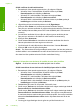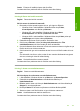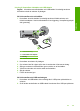User manual
Table Of Contents
- Innehåll
- HP Deskjet F735 All‑in‑One Hjälp
- HP All‑in‑One översikt
- Söka mer information
- Hur gör jag?
- Anslutningsinformation
- Fylla på original och papper
- Skriva ut från datorn
- Skriva ut från ett program
- Göra HP All‑in‑One till standardskrivare
- Ändra inställningarna för den aktuella utskriften
- Ändra standardinställningarna för utskrift
- Kortkommandon för utskrifter
- Specialutskrifter
- Skriva ut en ramlös bild
- Skriva ut ett foto på vanligt papper
- Skriva ut ett foto på fotopapper
- Skriva ut med maximal dpi
- Skriva ut på båda sidor av papperet
- Skriva ut ett flersidigt dokument som ett häfte
- Skriv ut flera sidor på ett ark
- Skriva ut ett flersidigt dokument i omvänd ordning
- Spegelvända en bild för transfertryck
- Skriva ut på OH-film
- Skriva ut en grupp adresser på etiketter och kuvert
- Skriva ut en affisch
- Skriva ut en webbsida
- Stoppa ett utskriftsjobb
- Fortsätta en utskrift
- Använda kopieringsfunktionerna
- Använda skanningsfunktionerna
- Underhålla HP All‑in‑One
- Rengöra HP All‑in‑One
- Skriva ut en självtestrapport
- Använda bläckpatroner
- Handla bläcktillbehör
- Felsökning
- Visa Viktigt-filen
- Installationsfelsökning
- Papperstrassel
- Felsökning av bläckpatronerna
- Felsökning av utskriftskvaliteten
- Felaktiga, oexakta eller blödande färger
- Bläcket fyller inte fullständigt i texten eller bilderna
- Utskriften har ett horisontellt fält nära sidans underkant på en ramlös (utfallande) utskrift
- Utskrifterna har horisonella strimmor eller linjer
- Utskrifterna är bleka eller har svaga färger
- Utskrifterna blir suddiga eller oskarpa
- Utskrifterna är sneda eller skeva
- Bläckstrimmor på baksidan av papperet
- Papperet matas inte in från inmatningsfacket
- Textens kanter är hackiga
- Felsökning ‐ utskrift
- Felsökning ‐ kopiering
- Felsökning ‐ skanning
- Fel
- HP:s garanti och support
- Teknisk information
- Index
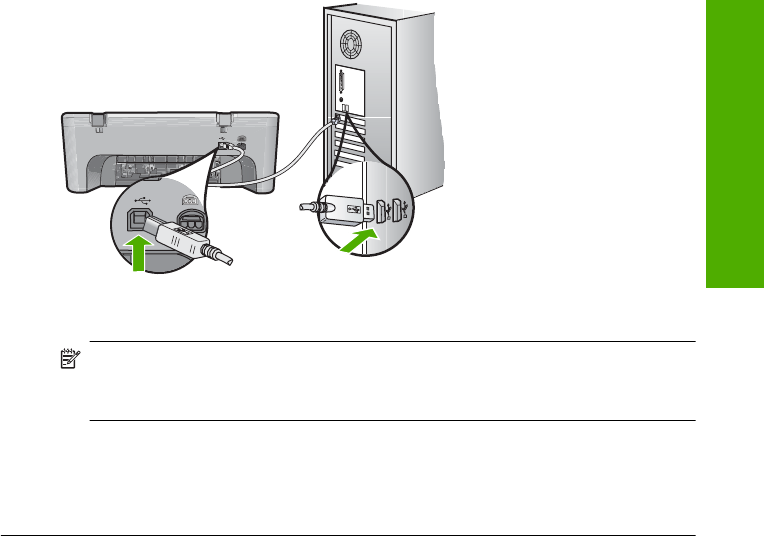
När du återanslutit USB-kabeln bör enheten börja skriva ut jobben i kön.
Anmärkning Om du ansluter produkten via en USB-hubb ska du se till att
hubben är påslagen. Försök att ansluta direkt till datorn om hubben är
påslagen.
5. Om enheten inte börjar skriva ut automatiskt ska du starta en annan utskrift.
Orsak: USB-kabeln behöver kopplas ur.
Om detta inte löser problemet kan du försöka med nästa lösning.
Lösning 4: Verifiera konfigurationen av drivrutinen
Åtgärd: Kontrollera att enheten är inställd som standardskrivare och att den
använder rätt skrivardrivrutin.
Så här kontrollerar du att enheten är inställd som standardskrivare
1. Beroende på vilket operativsystem du har, gör något av följande:
• Windows Vista: I aktivitetsfältet i Windows klickar du på Start,
Kontrollpanelen och därefter på Skrivare.
• Windows XP: I aktivitetsfältet i Windows klickar du på Start,
Kontrollpanelen och därefter på Skrivare och Fax.
• Windows 2000: I aktivitetsfältet i Windows klickar du på Start, pekar på
Inställningar och klickar sedan på Skrivare.
2. Kontrollera att rätt enhet är inställd som standardskrivare.
Bredvid standardskrivaren finns det en markering i en svart cirkel.
3. Om fel enhet är inställd som standardskrivare ska du högerklicka på rätt enhet
och välja Använd som standard.
Fel 159
Felsökning